About Milan Palička
Jak si připravit PC pro nahrávání (4)
Jaký si tedy pořídit počítač na nahrávání? Vyhoví téměř jakékoliv čtyř a vícejádrové procesory (v době psaní tohoto příspěvku nejlépe vycházely AMD Ryzen v poměru cena/výkon). Pro DAW jsou výhodné procesory s hyperthreadingem. Grafická karta není až tak zásadní a pro nahrávání vyhoví i ta integrovaná v procesoru. Kromě toho, výkonná grafická karta je zpravidla hlučná a hluk ventilátorů v nahrávacím studiu určitě nechceme. Podobně bychom měli uvažovat o napájecím zdroji (myslím hluk), pokud si počítač sestavujete sami.
Kolik paměti? Čím více, tím lépe, ale pokud máte 8GB RAM, tak v klidu pracujte a až to přestane stačit, tak přikupte…
Jaký operační systém? Den před ukončením podpory Windows 7 asi nebude překvapením, že pro nové sysémy doporučím Windows 10. Nemá už ani smysl pořizovat jinou verzi než 64 bitovou (x64). Verze „Home“ sice bude fungovat, ale dávám přednost verzi „Pro“. Máte pak systém více pod kontrolou, zejména aktualizace. Pokud ještě máte Windows 8 nebo 8.1, tak se dá samozřejmě žít i s nimi. Dá se žít i se starším operačním systémem, ale v tom případě je jistější takový počítač už vůbec nepřipojovat k internetu a brát ho jen jako centrální jednotku nahrávacího studia. Někteří zvukaři dávají tomuto přístupu dokonce přednost – mohou se soustředit jen na nahrávání a nemusí řešit něco jako aktualizace. K této myšlence se ještě časem vrátím.
Při instalaci Windows 10 doporučuji odpovědět „ne“ na otázky týkající se „vylepšování“ systému. Omezíme tak síťový provoz. Dále doporučuji používat „místní účet“. Další tipy pro ladění a nastavení Windows najdete například na stránce wintip.cz.
Po instalaci Windows zkontrolujte, jesli máte nainstalovány všechny dostupné aktualizace a zejména ve „srpávci zařízení“ jestli máte v pořádku všechny ovladače. Žlutý výkřičník u zařízení signalizuje problém a je třeba jej vyřešit.
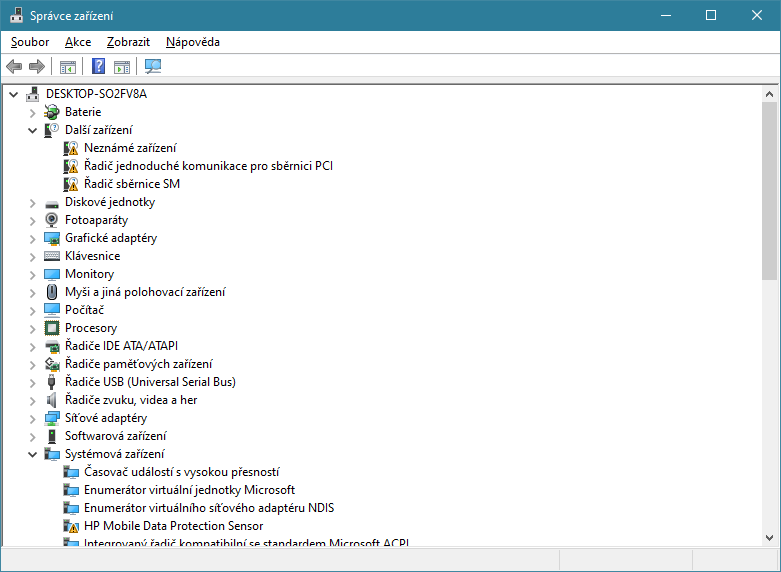
Jak si připravit PC pro nahrávání (3)
Druhý problém, který se objevil v mém notebooku je rtbth.sys – což je zpravidla bluetooth, případně i WiFi. Můžete je zkusit zakázat ve Správci zařízení, jistější je ale vypnout je rovnou v BIOSu, což jsem také udělal. Bohužel zde může nastat nechtěná a těžko řešitelná situace, kdy máme bluetooth zařízení (aktivní monitory nebo dálkové ovládání DAW), které po zakázání bluetooth dále nemůžeme používat… Můžete například zkusit v notebooku bluetooth vypnout v BIOSu a použít externí bluetooth USB modul a přitom doufat, že nebude dělat problémy.
Pokud je WiFi vaším jediným možným připojením k internetu, pak jej vypněte ve správci zařízení během nahrávání. Zapněte jej opět, až budete potřebovat internet.
Od této chvíle už se LatencyMon v mém notebooku drží v zelené zóně a žádnou chybu nehlásí.
Na různých počítačích se však situace může lišit a problémy můžete mít jinde než já, v lepším případě vůbec.
Některé návody doporučují vypnout antivir. Používám obyčejný Windows Defender – žádnou změnu jsem po jeho vypnutí nezaznamenal. Vy ale můžete mít zkušenost jinou. Stejně tak nastavení systému pro běh programů na pozadí – nezaznamenal jsem rozdíl. Nastavování stránkovacího souboru (SWAP) už ztratilo smysl, při dnešních rychlostech pevných disků a velikostech pamětí RAM.
Další obvyklé problémy, které se objevují u notebooků a které můžeme odhalit pomocí LatencyMon. Pokuste se aktualizovat nebo změnit ovaldač inkriminovaného zařízení, opět opakuji, zkontrolujte si nejnovější BIOS a nebo pokud toto zařízení nutně nepotřebujete a pokud je to možné, prostě ho odpojte:
USBPORT.sys – což je samozřejmě USB. Aktualizujte ovladač USB a za druhé – povypínejte úsporný režim USB, což se dělá na několika různých místech. Jednak ve výše zmíněném pokročilém nastavení napájení a pak také ve správci zařízení.
Wdf01000.sys – ovladače, FireWire…
i8042prt.sys – klávesnice a touchpad
ntoskrnl.sys – jádro systému, aktualizujte Windows (ale asi bude stačit počkat, než se systém sám uklidní).
ndis.sys – síťová karta nebo WiFi
ohci1394.sys – FireWire
nvlddmkm.sys – aktualizujte ovlagač grafické karty nVidia, nebo naopak použijte starší ovaldač – ty nové někdy dělají problémy.
Dříve se pro kontolu PC používal program DPC Latency Checker – jediný exe soubor, který sice ukázal že je nějaký problém, ale neukázal kde. A kromě toho funguje jen do Windows 7 (ve Windows 8 a 10 ukazuje nesmysly, respektive pořád vysokou latenci i když to není pravda). Pro novější systémy používejte už jen výše zmíněný LatencyMon.
Jak si připravit PC pro nahrávání (2)
Někdy stačí prostě jen počkat, než se Windows „vykecají“ a srovnají si data, dokončí aktualizace a podobně. To platí hlavně, pokud používáte ještě klasický „plotnový“ pevný disk. Pro orientaci nám může posloužit „Správce úloh“ – pravým tlačítkem myši klikneme na dolní lištu a vybereme Správce úloh (nebo použijeme klávesovou zkratku Ctrl + Shift + Esc). Zde vybereme kartu „Procesy“. Zajímat nás bude především sloupec „Procesor“ a „Disk“. Kliknutím na slova „Procesor“ nebo „Disk“ se uvedené hodoty v procentech setřídí na první klik od největšího do nejmenšího, na druhý klik naopak. Pokud se pohybujeme u procesoru v jednotkách procent a u disku do 0,1MB/s (nebo radši nula), asi bude vše v pořádku. Vyšší využití systémových prostředků je kromě vyššího čísla signalizováno i ztmavnutím obdélníčku s hodnotou. Zpravidla stačí jen počkat, než se spuštěná úloha dokončí a vytížení procesoru i disku se vrátí k nule.
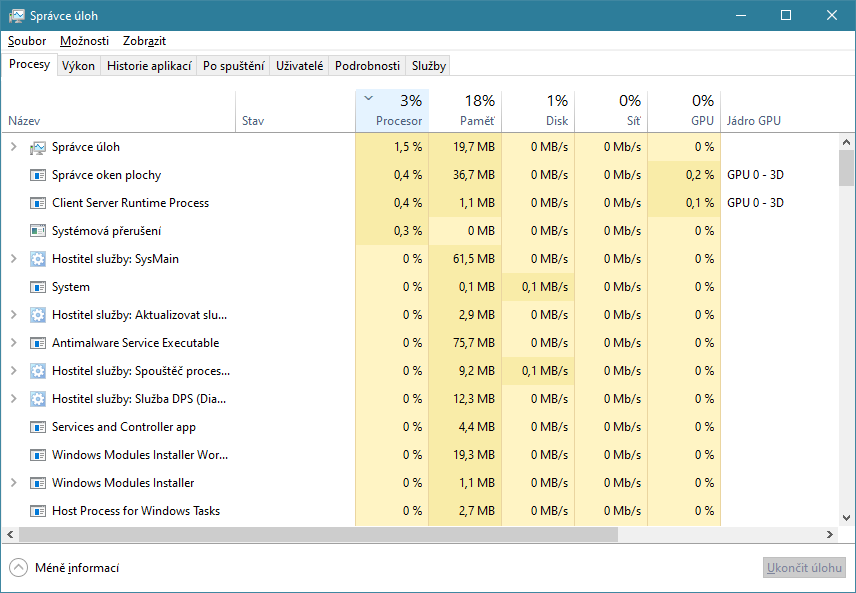
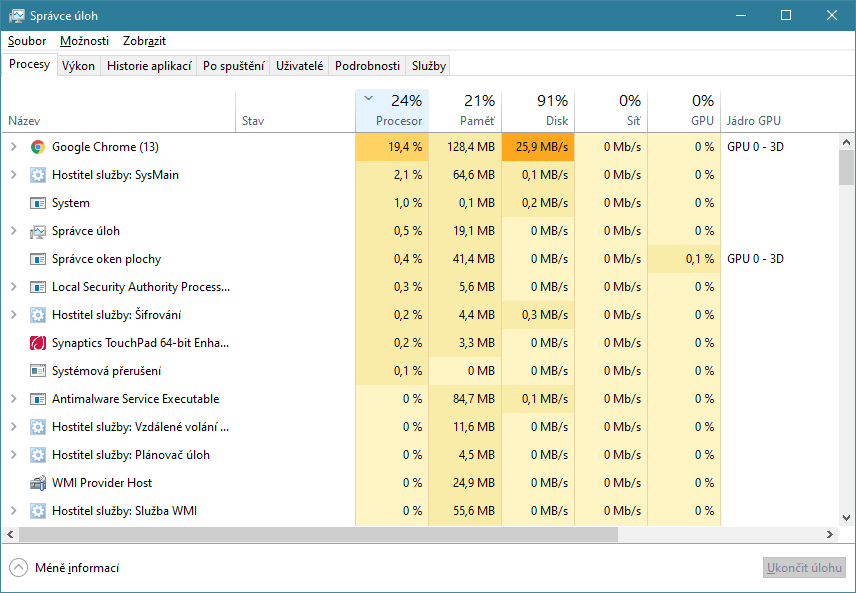
Vraťme se ale k našemu problému s DPC latency.
Na čerstvě nainstalovaných Windows 10 (na poměrně slabém notebooku – čtyřjádrový i5 a 12GB paměti) jsem spustil LatencyMon a objevil jsem tyto dva, poměrně časté, problémy:
ACPI.sys – typicý problém notebooků a jak jej vyřešit.
Prvně se přesvědčte, zda máte skutečně nejnovější BIOS (já vím, opakuji se, ale fakt to někdy pomůže). A pak bude potřeba povypínat všechny „úsporné režimy“ u procesoru. V novějších BIOSech se to většinou už nedá nastavit, musíte přímo z Windows:
Ovládací panely – Hardware a zvuk – Možnosti napájení
Vytvořit schéma napájení – (nazveme ho třeba DAW)
A pak změnit nastavení schématu:
„Vypnout displej“ a „Převést počítač do režimu spánku“ – všude dáme „nikdy“.
Potom: Změnit pokročilé nastavení napájení. Tady projdeme všechny položky a nastavíme výkon na 100%, vypínání na „nikdy“ a také vypneme úsporný režim USB. Mějme ovšem na paměti, že po těchto změnách se nebude příliš šetřit baterie a bude lepší napájet notebook ze sítě. Pro delší práci při napájení z baterie je třeba opět schéma napájení přepnout (tím ovšem zase vypneme naše úpravy pro DAW, naštěstí se zase můžeme kdykoliv vrátit k našemu upravenému schématu napájení).
V některých mimořádně nepříznivých (naštěstí vzácných) případech problém ACPI.sys ani vyřešit nejde, kvůli ovladačům ACPI pro konkrétní typ notebooku, které takto zpacifkovat nejdou. Na základě diskuse na Facebooku a stížností na fóru DELL konstatuji, že tento problém nastane a nejde vyřešit u modelů DELL XPS 15 – pokud firma DELL tento problém neuzná za závažný a nevydá nové ovladače pro ACPI a/nebo nový BIOS (opravy už nejspíš vydal viz tohle video).
Takže bych ještě poznamenal, že pokud to Váš styl práce přímo nevyžaduje, zkuste se notebooku pro nahrávání raději vyhnout a používat „stolní“ PC. Tento problém pak vůbec nenastane.
V BIOSu notebooku jsem, kromě vypínání bluetooth a WiFi, objevil i úsporný režim čtečky paměťových karet – opět doporučuji vypnout!